不得不说,有点高大上,基于Spring Boot 实现人脸识别功能
点击上方蓝色字体,选择“设为星标”

前言
去年在公司参与了一个某某机场建设智能机场的一个项目,人脸登机是其中的一个功能模块,当时只是写了后台的接口,调用人脸识别设备的api,给闸机回传数据信号,以保障该功能的正常使用。
当时因为项目进度紧张,手里还有其他项目赶进度,也就没时间去分享这个功能的实现。前几天刷脸进公司大楼的时候,突然想起来应该写一个功能类似的demo分享个人的一些小小的经验。在当时项目中刷脸的设备终端是采购某某AI公司,当然咱们在demo里面也不可能买一台那东西来瞎搞,于是乎就拿系统刷脸登录来练练手,人脸识别解决方案就用百度云的吧,当然腾讯、阿里这方面也很牛逼的。
需求分析
一、人脸注册
step1:人像采集。在注册页面上用html中video组件和js调用笔记本摄像头,并抓取人像图片。没有摄像头的笔记本、台式机的童鞋告辞吧,走好不送。。。
step2:人像上传至项目文件夹。将在页面采集到的人像数据转换成bash64字符传输到web后台,在后台将bash64转换成图片上传至项目文件夹。
step3:将用户的注册信息写入数据库,用户的照片使用路径存储。
step4:将采集到的人像信息(bash64)上传至百度云的人脸识别云端服务器。ps这块实现也可离线私有化处理方案,有兴趣的童鞋可自行研究。
二、人脸登录
step1:人像采集。在登录页面上用html中video组件和js调用笔记本摄像头,并抓取人像图片。
step2:人像数据传输。抓取的人脸图片信息回传至web后台。
step3:人像比对。在web后台实例化并调用百度云人脸识别的sdk,将登录页面采集到的图像数据和注册的图像信息相比对(这块是百度云人脸识别解决方案实现的,也是最牛B的地方),返回的比分大于95分即可实现登录。
具体实现
好了,前言和需求分析也哔哔了这么久了,接下来是实现和上代码了。
一、人脸注册
前端页面代码
html>
<html>
<head>
<meta charset="UTF-8">
<title>Insert title heretitle>
<style type="text/css">
/**解决浏览器兼容性问题**/
*{margin: 0;padding: 0;}
html,body{width: 100%;height: 100%;}/**/
body{background: url(img/bg03.jpg) no-repeat center;}
h1{color: #fff;text-align: center;line-height: 80px;}
.media{width: 534px;height: 400px;margin: 40px auto 0;
}
#register{width: 200px;height:50px;background-color: #2196f3; margin: 60px auto 0;
text-align: center;line-height: 50px;color: #fff;border-radius: 10px;}
#canvas{display: none;}
#shuru{width: 200px;height:50px;background-color: #2196f3; margin: 20px auto 0;}
style>
head>
<body>
<h1>百度云人脸注册h1>
<div id="shuru">
用户名:
<input type="text" name="username" id="username"/>
div>
<div class="media">
<video id="video" width="450" height="300" src="" autoplay>video>
<canvas id="canvas" width="450" height="300">canvas>
div>
<button id="register" >确定注册button>
<script type="text/javascript" src="js/jquery-3.3.1.js">script>
<script type="text/javascript">
/**调用摄像头,获取媒体视频流**/
var video = document.getElementById('video');
//返回画布二维画图环境
var userContext = canvas.getContext("2d");
var getUserMedia =
//浏览器兼容,表示在火狐、Google、IE等浏览器都可正常支持
(navigator.getUserMedia || navigator.webkitGetUserMedia || navigator.mozGetUserMedia || navigator.msGetUserMedia)
//getUserMedia.call(要调用的对象,约束条件,调用成功的函数,调用失败的函数)
getUserMedia.call(navigator,{video: true,audio: false},function(localMediaStream){
//获取摄像头捕捉的视频流
video.srcObject=localMediaStream;
},function(e){
console.log("获取摄像头失败!!")
});
//点击按钮注册事件
var btn = document.getElementById("register");
btn.onclick = function () {
var username = $("#username").val();
alert($("#username").val());
if(username != null){
//点击按钮时拿到登陆者面部信息
userContext.drawImage(video,0,0,450,300);
var userImgSrc = document.getElementById("canvas").toDataURL("img/png");
//拿到bash64格式的照片信息
var faceBase = userImgSrc.split(",")[1];
//ajax异步请求
$.ajax({
url: "register",
type: "post",
data: {"faceBase": faceBase,
"userName": username
},
success: function(result){
if(result === '1'){
alert("注册成功!!,点击确认跳转至登录页面");
window.location.href="toLogin";
}else if(result === '2'){
alert("您已经注册过啦!!");
}else{
alert("系统错误!!");
}
}
})
}else{
alert("用户名不能为空");
}
}
script>
body>
html>
页面截图,本人太帅,先行打码,嘿嘿
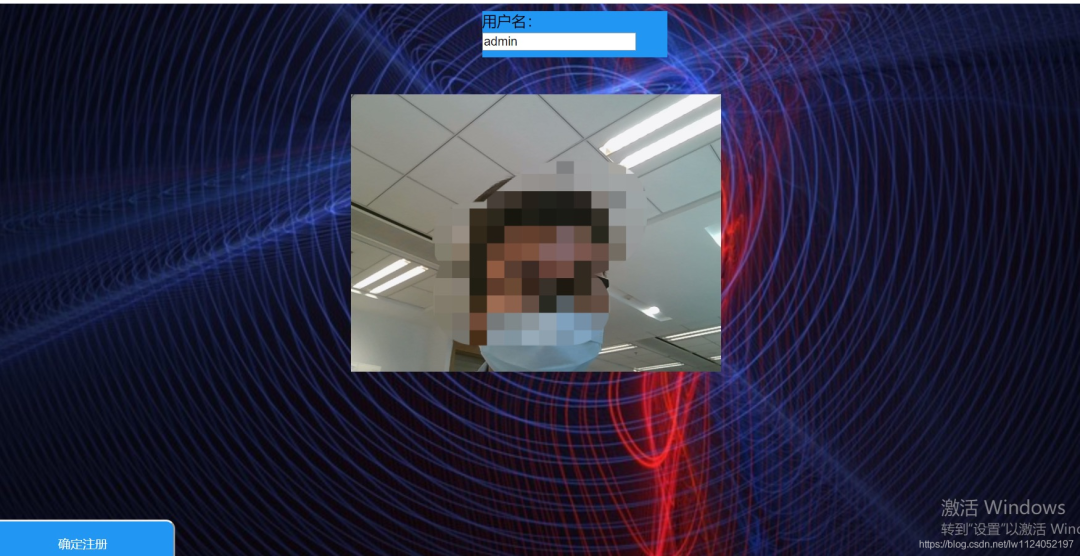
后台具体代码如下:
private static final String APP_ID = "****";
private static final String API_KEY = "*******";
private static final String SECRET_KEY = "*******";
@Autowired
private IUserService userService;
@RequestMapping(value = "register",method = RequestMethod.POST)
public String register(String userName,String faceBase) throws IOException {
if(!StringUtils.isEmpty(userName) && !StringUtils.isEmpty(faceBase)) {
//文件上传的地址
String upPath = ResourceUtils.getURL("classpath:").getPath()+"static\\photo";
//用于查看路径是否正确
System.out.println(upPath);
// 图片名称
String fileName = userName+System.currentTimeMillis() + ".png";
System.out.println(upPath+"\\"+fileName);
File file = new File(upPath+"\\"+fileName);
//初始化百度云的AipFace
AipFace client = new AipFace(APP_ID, API_KEY, SECRET_KEY);
//往自己demo数据库里插入一条用户数据
Users user = new Users();
user.setUserName(userName);
user.setUserPhoto(upPath+"\\"+fileName);
Users exitUser = userService.selectUserByName(user);
if(exitUser != null) {
return "2";
}
userService.addUsers(user);
// 往自己demo服务器里面上传摄像头捕获的图片
GenerateImage(faceBase, file);
//向百度云人脸库插入一张人脸
facesetAddUser(client,faceBase,userName);
}
return "1";
}
APP_ID 、API_KEY、SECRET_KEY三个参数分别为百度云人脸识别上面的三个数据项,如下图
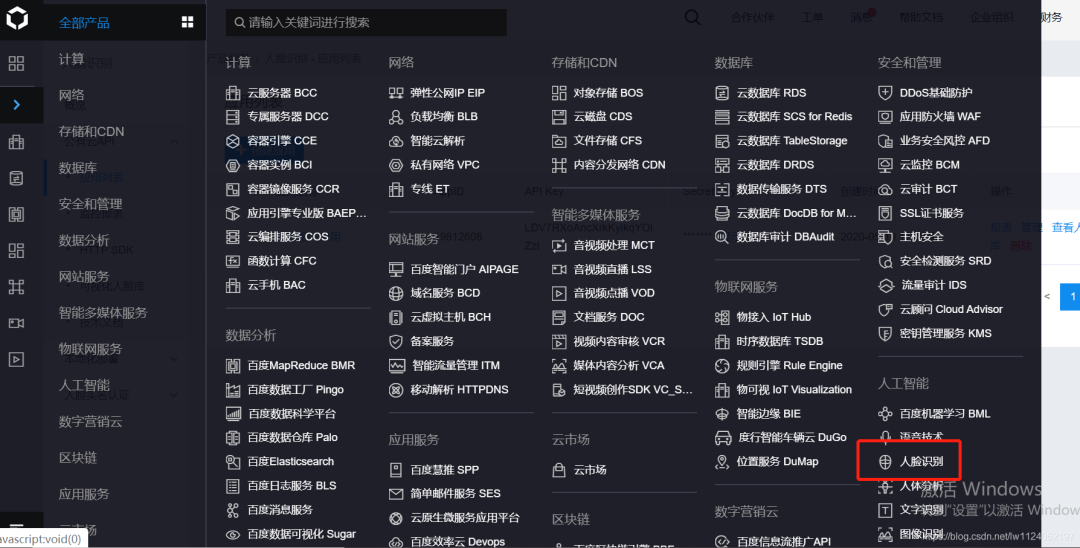

点击完注册按钮后,就会发现。。。
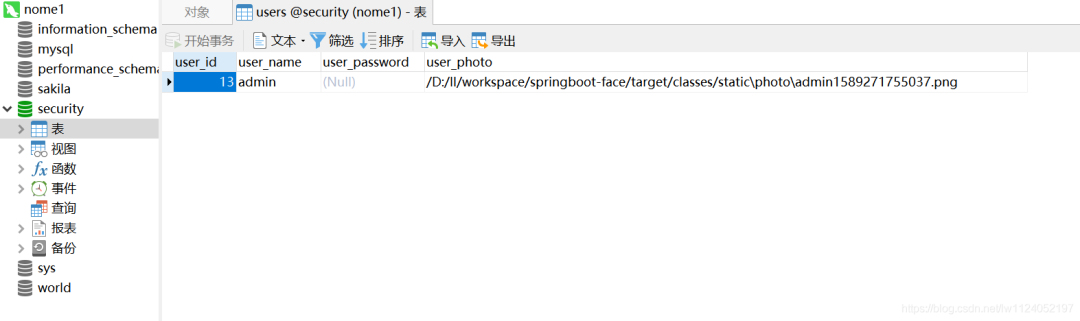

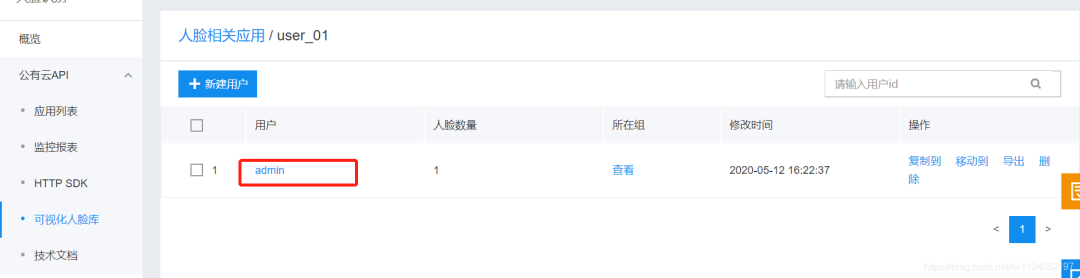
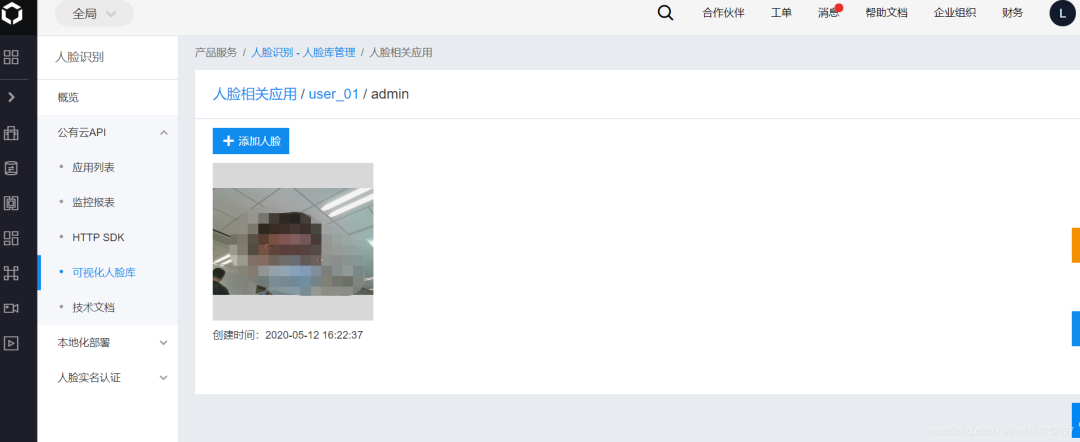
到这就算一个用户注册成功了,个人这张大帅脸也算是录进去了,下面就是刷脸登录了。
二、刷脸登录
当我注册完后就会进入登录页面

这时我点击登录按钮,js触发后台方法,具体入下:
@RequestMapping(value = "login",method = RequestMethod.POST)
public String login(String faceBase) {
String faceData = faceBase;
//进行人像数据对比
AipFace client = new AipFace(APP_ID,API_KEY,SECRET_KEY);
Double num = verifyUser(faceData,client);
if(num>95) {
return "1";
}else {
return "2";
}
}
/**
* 人脸比对
* @param imgBash64 照片转bash64格式
* @param imgType 类型
* @param groupList 百度云人脸识别用户组
* @return
*/
public Double verifyUser(String imgBash64,AipFace client) {
// 传入可选参数调用接口
HashMap options = new HashMap();
JSONObject res = client.search(imgBash64, "BASE64", "user_01", options);
System.out.println(res.toString(2));
System.out.println(res.getJSONObject("result"));
System.out.println(res.getJSONObject("result").getJSONArray("user_list"));
JSONObject user = (JSONObject) res.getJSONObject("result").getJSONArray("user_list").get(0);
Double score = (Double) user.get("score");
return score;
}
接着我正面面对摄像头,点击登录按钮,就进入了一个大大的success页面

我侧脸或者拿照片试一下,不好意思,您老只能是404了

以上就是整个实现的思路和一些步骤了,demo涉及的类和页面比较多,不方便一一截图,随后我把资源上传到本站。如有需要可自行下载。
综合而言实现还是比较简单的,牛逼的地方都在人家百度云那边呢,咱们只是根据需求合理利用人家的解决方案罢了。其实如果不是很牛逼的专项技术研发公司,做项目能合理利用别人的产品是最有效率的,项目建设最重要的还是投入产出比嘛。与其自己团队苦苦研究,花点成本买人家的成品直接用它不香吗?
来源:blog.csdn.net/lw1124052197/article/
details/106077837
------------- END ------------- 扫描下方二维码,加入技术群。暗号:加群
